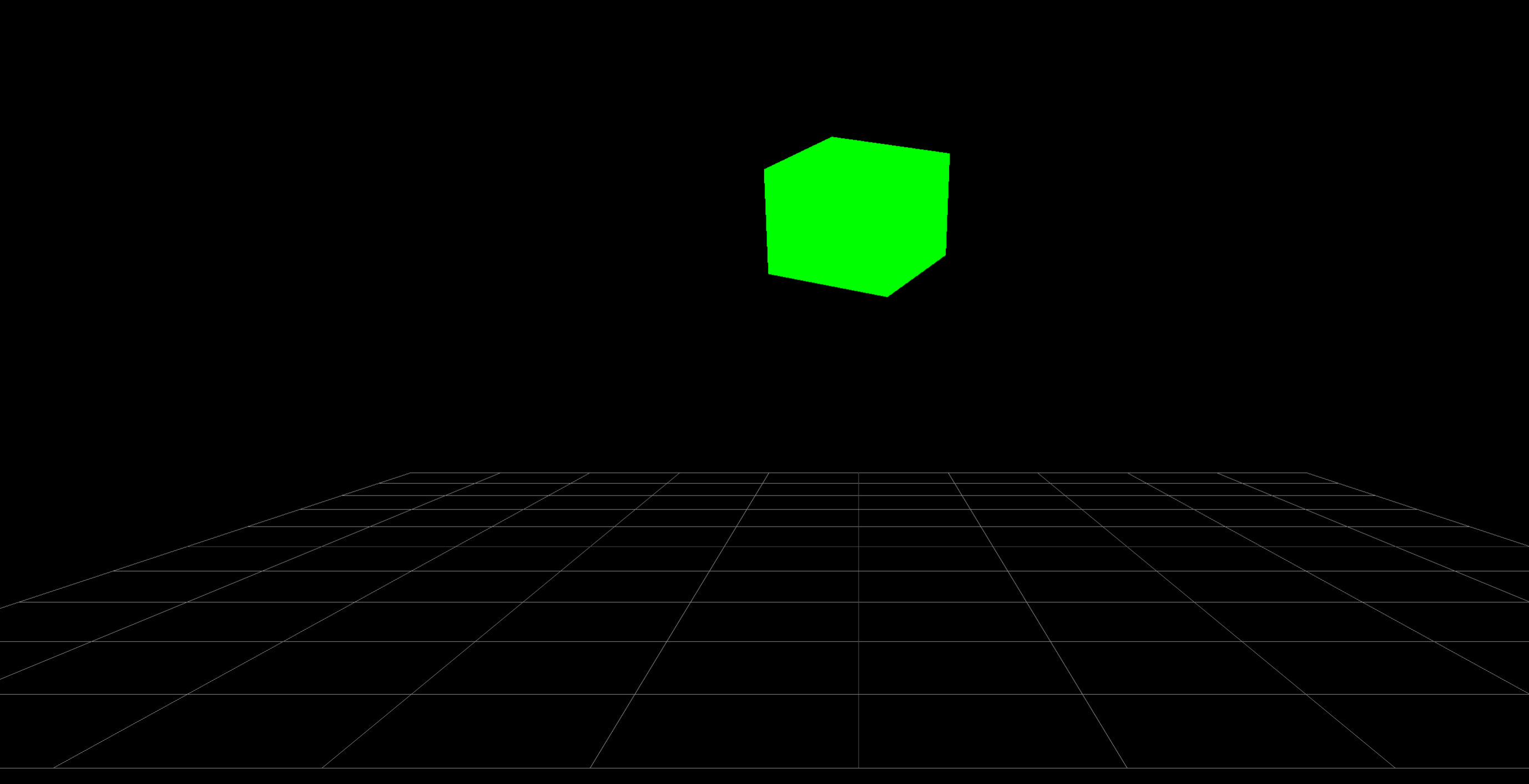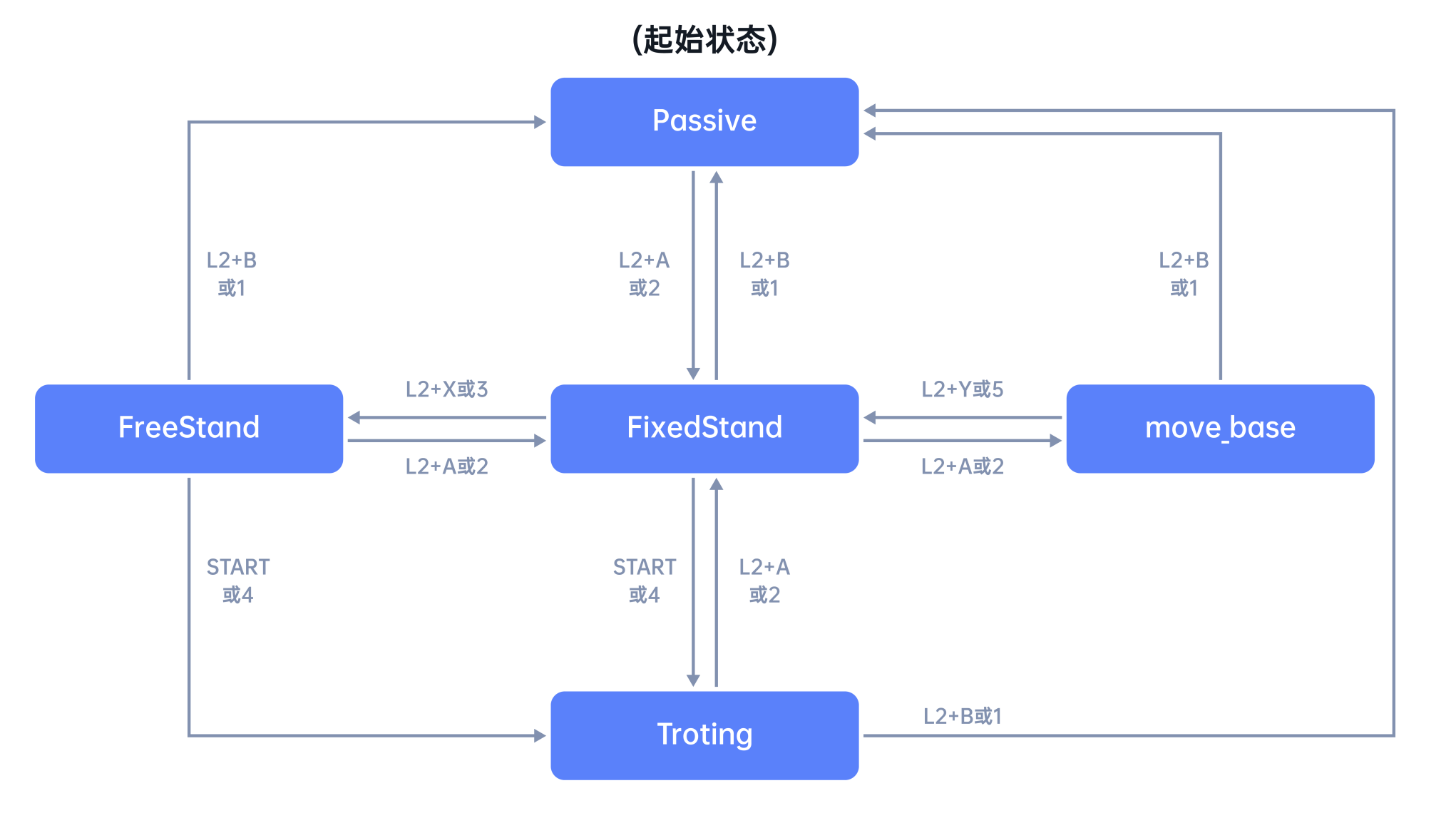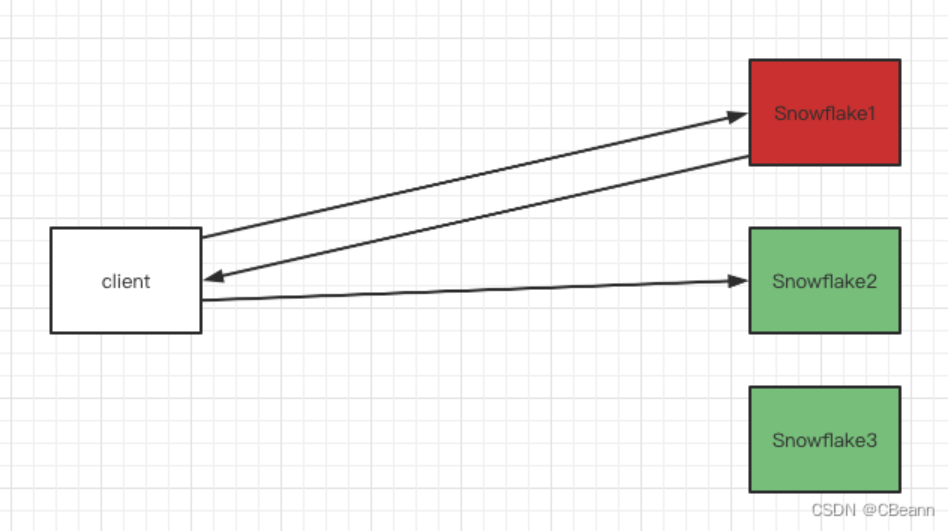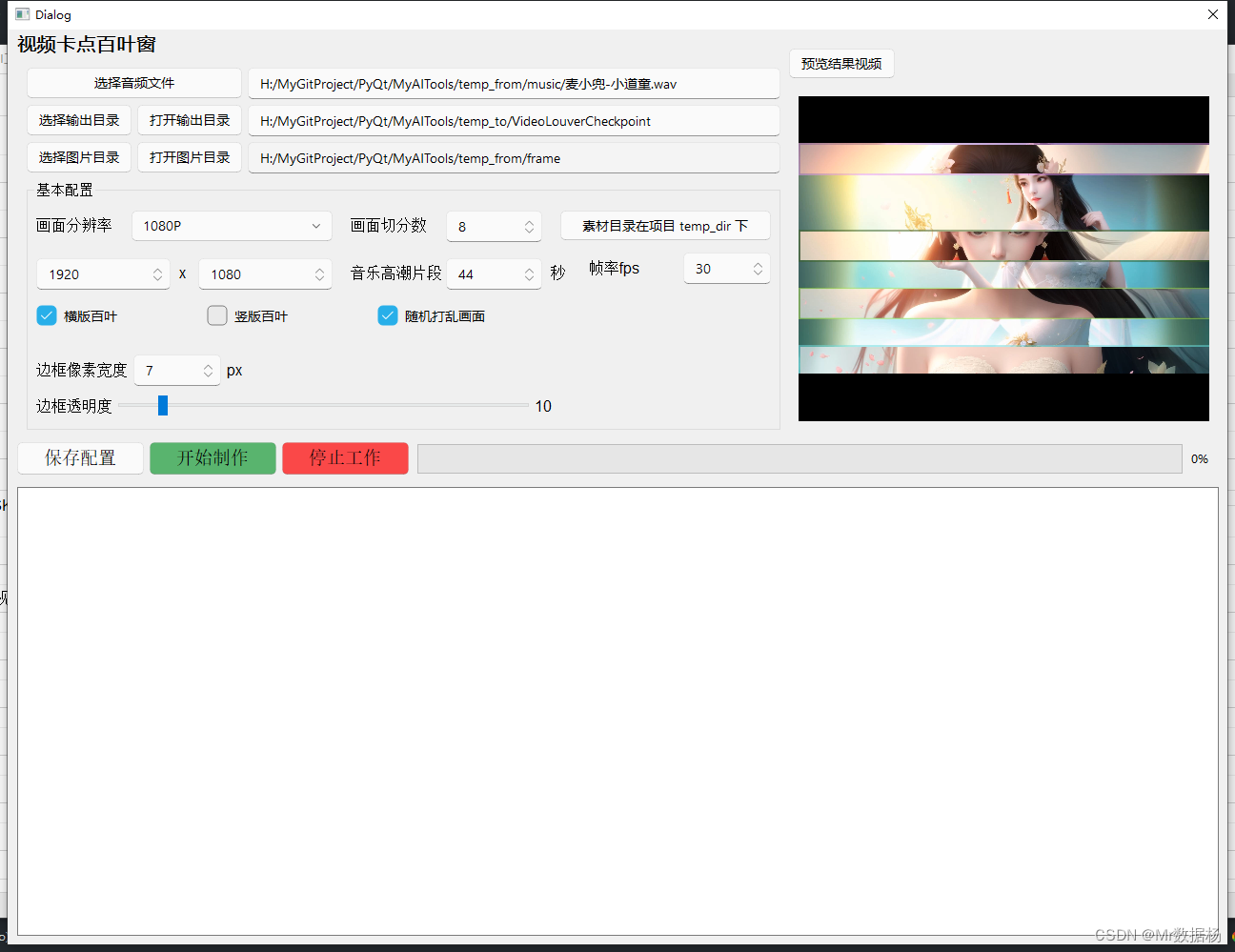大家好,我是半虹,这篇文章来讲 Android Studio 的安装配置
1、基本介绍
Android Studio 是 Google 推出的 Android 集成开发环境,可以用于创建、开发和调试 Android 项目
Android Studio 是基于 IntelliJ IDEA 开发的 ,提供了专门为 Android 开发而设计的一系列功能和工具,例如:
- 布局编辑器:可视化设计 Android 应用的界面
- 设备模拟器:管理和运行 Android 模拟器
- Android SDK 管理工具:可以用于下载和更新 SDK
- Gradle 构建系统:可以用于管理 Android 项目的依赖、构建以及发布
2、安装配置
(1)下载 Android Studio:打开官网,点击如下按钮,选择合适的版本下载
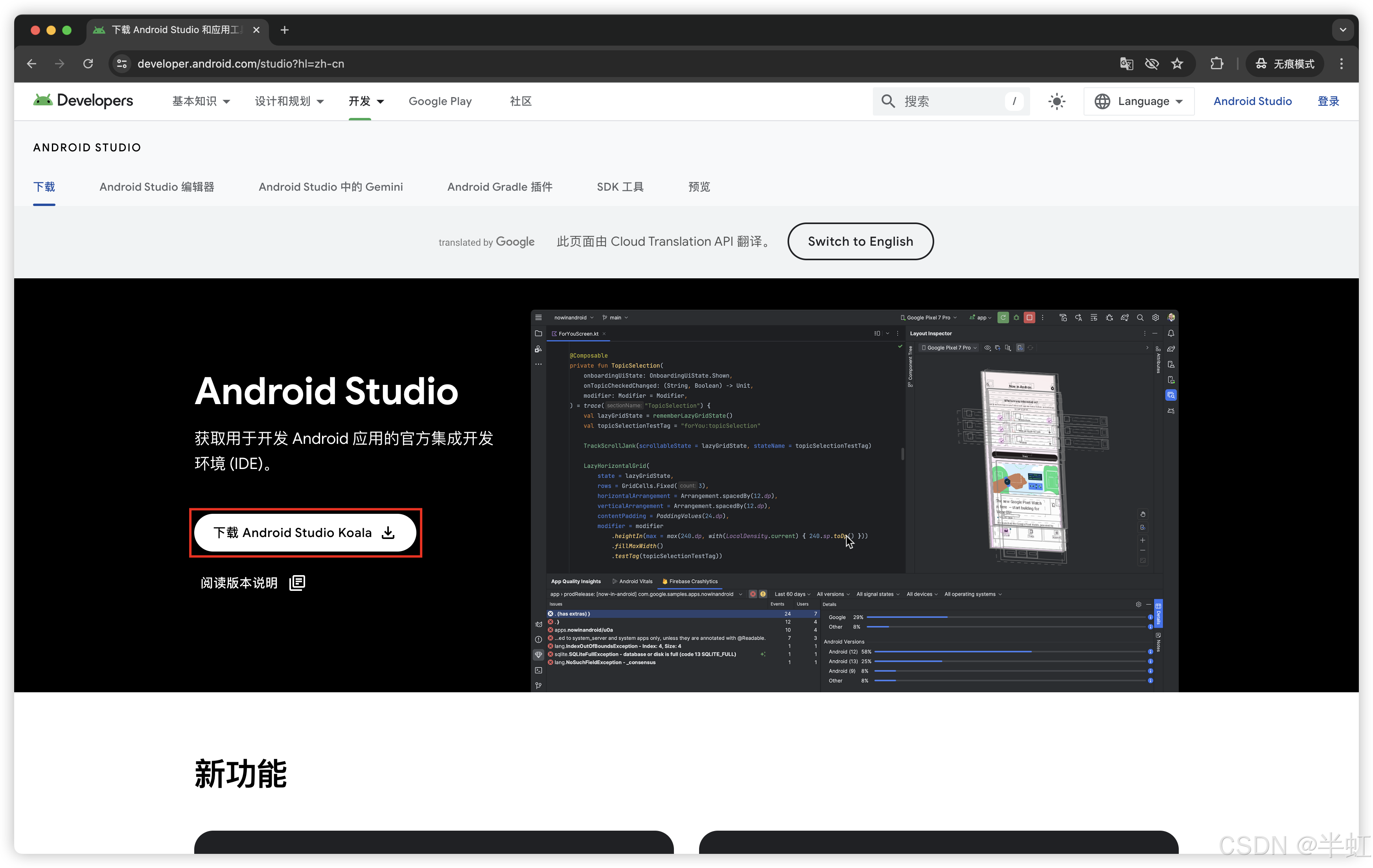
(2)安装 Android Studio:双击下载的 .dmg 安装包,将 Android Studio 拖动到 Applications 目录
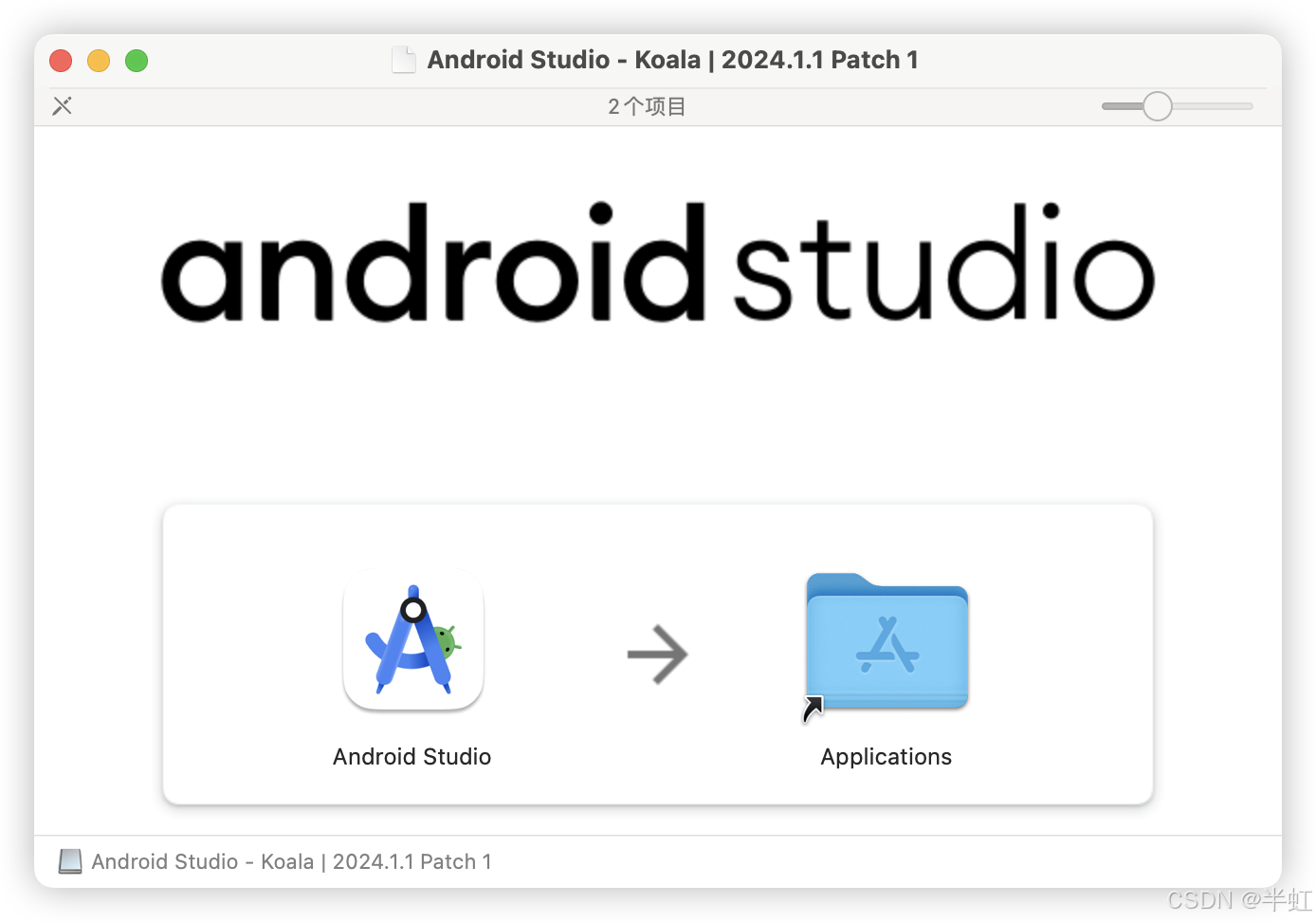
(3)配置 Android Studio:在启动台或 Applications 目录下双击 Android Studio 打开应用进行配置
- 正式进入配置,其实主要就是安装 Android SDK,点击
Next

- 选择安装模式,选中
Standard后点击Next

- 验证安装组件,这里可以看到所安装的内容及其路径,然后点击
Next
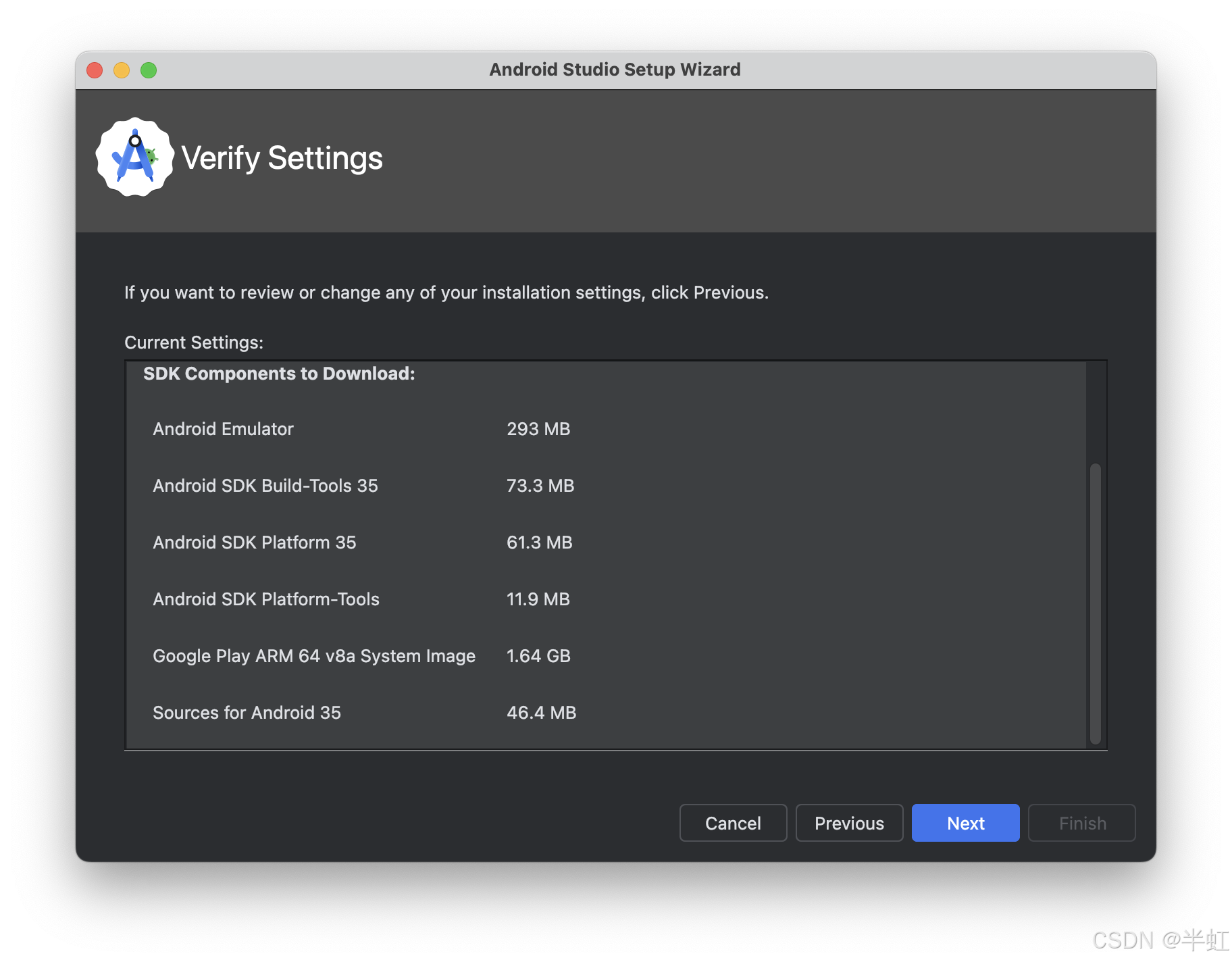
- 同意安装许可,左侧每个 License 都要选择
Accept,之后点击Finish

- 执行安装
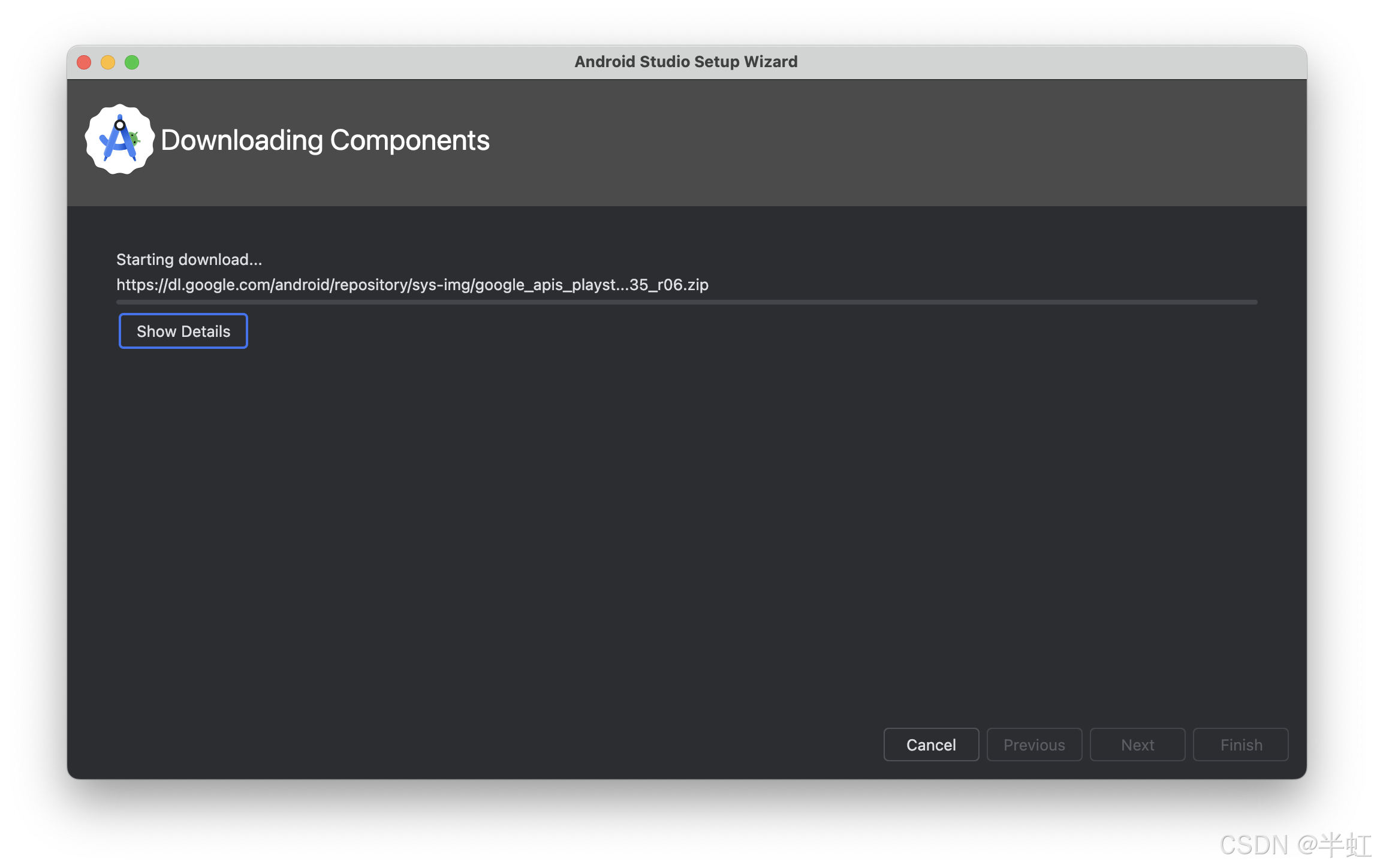
- 安装结束

3、补充说明
Android SDK 默认安装在 /Users/<username>/Library/Android/sdk 目录下
我们可以打开这个目录看一下里面有什么,下面介绍一些主要的子目录:
| 子目录的名称 | 介绍 |
|---|---|
build-tools | Android 编译工具,用于构建和打包 Android 应用,编译时会被 Gradle 调用 |
platform-tools | Android 调试工具,包括 adb (Android Debug Bridge)、fastboot 等等 |
emulator | Android 模拟器的核心程序,用于启动和管理 Android 模拟器实例 |
system-images | Android 模拟器的系统镜像,用于提供 Android 模拟器运行的系统环境 |
platforms | Android 平台文件,提供开发和编译时所需的库文件和资源 |
sources | Android 源码文件,包括各种控件的实现等,便于进行更加深入的调试 |
其中,build-tools、system-images、platforms、sources 会根据 API 级别的不同而不同
因此,这些目录下会再细分为多个子目录,对应着不同的 API 级别
所谓的 API 级别其实就是 API 的版本标识,不同的 API 级别可用于支持不同的 Android 版本开发
想了解更多关于 API 级别的说明或 API 级别与 Android 版本的对应关系,可以参考官方文档说明
Android Studio 中的 SDK Manager 可以帮助我们管理 Android SDK,例如安装卸载更新 SDK 等
按下快捷键 command , 打开应用设置,然后进入 Languages & Frameworks → Android SDK
其中有两个重要的选项,一是 SDK Platforms,二是 SDK Tools
- SDK Platforms 用于管理
sources、platforms、system-images - SDK Tools 则是管理
build-tools、platform-tools、emulator
比较特别的是 Sources for Android 35 目前也是由 SDK Tools 选项来管理


每个组件前的复选框代表着该组件的状态:
- 复选框未选中,说明该组件未下载
- 复选框被选中且框内为横线,说明该组件已下载,但需要更新
- 复选框被选中且框内为对勾,说明该组件已下载,且已是最新
我们可以改变复选框的状态来安装、卸载、更新对应的组件,改变之后点击右下角的 Apply 即可执行
这些改动实际上会同步到安装目录,以上图作为例子,对应的目录结构如下:
+ Library
+ Android
+ sdk
+ build-tools
| + 34.0.0 // 这里是因为,SDK Tools 选项下 Android SDK Build-Tools 35 展开后,其实是包含了各个 API 级别的 Build-Tools 复选框,这里也下载了 Android SDK Build-Tools 34
| | - ...
| + 35.0.0
| - ...
+ platform-tools
| - ...
+ emulator
| - ...
+ system-images
| + android-35
| + google_apis_playstore
| + arm64-v8a
| - ...
+ platforms
| + android-34
| | - ...
| + android-35
| - ...
+ sources
+ android-34
| - ...
+ android-35
- ...
好啦,本文到此结束,感谢您的阅读!
如果你觉得这篇文章有需要修改完善的地方,欢迎在评论区留下你宝贵的意见或者建议
如果你觉得这篇文章还不错的话,欢迎点赞、收藏、关注,你的支持是对我最大的鼓励 (/ω\)